MATERIAIS 
Um misted - MJ
Um tube
Um tube decorativo
Duas masks
Seleções
****Salvar as seleções na pasta Selections do PSP
Textura - Yedralina, agradeço
****Salvar a textura na pasta Texture do PSP
Preset Eye Candy
****Dois cliks sobre o preset ele se instalará
Tubes Thafs - agradeço
TD_Tag_Mask065 - agradeço
___________________________________________________________________________________________
PLUGINS
MuR'as Meister
Eye Candy 5 - Impact
AAA Filters
___________________________________________________________________________________________
Preparar Gradiente - RADIAL - Angle 45 - Repeats 7
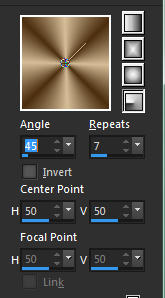
Cores usadas neste tutorial - Foreground #4b2e0f - - Background #d4bc96 -
- Background #d4bc96 -
___________________________________________________________________________________________
1.- Abrir transparência - 1000x700px - preencher com a gradiente
Adjust - Blur - Gaussian Blur - Radius 50,00
___________________________________________________________________________________________
2.- Effects - Texture Effects - Texture
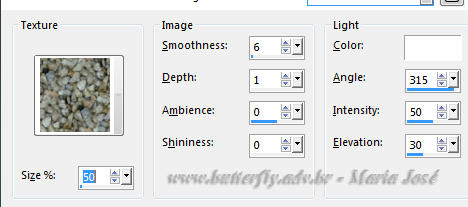
Effects - Distortion Effects - Wind
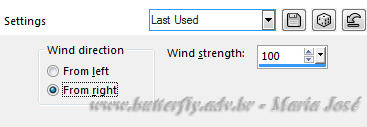
Effects - Edge Effects - Enhance More
___________________________________________________________________________________________
3.- Layers - Add New Layer - preencher com a cor clara
4.- Layers - New Mask Layer - mask_JHanna_MJ
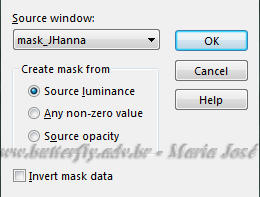
Layers - Merge Group
5.- Effects - User Defined Filter - Emboss3
___________________________________________________________________________________________
6.- Selections - Load Selection from Disk - mymi_mj
7.- Edit - Copiar/Colar - como nova layer - misted escolhido - Ajustar como gostar
Selections - Invert - DELETAR
8.- Effects - 3DEffects - Drop Shadow 0, 0, 60, 30, preto
Selections - Invert - Repetir o Drop Shadow - DESELECIONAR
Layers - Merge Visible
___________________________________________________________________________________________
9.- Selections - Load Selection from Disk - mymi_1_mj
Promote Selection to Layer
10.- Adjust - One Step Noisew Removal - Manter a Seleção
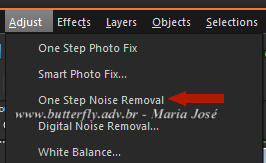
___________________________________________________________________________________________
11.- Plugin - MuR'as Meister - Perspective Tiling - DEFAULT
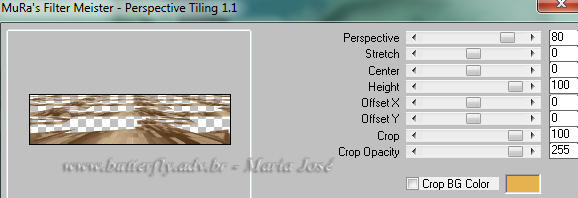
DESELECIONAR
12.- Effects - 3DEffects - Drop Shadow 0, 0, 60, 30, preto
___________________________________________________________________________________________
13.- Selections - Load Selection from Disk - mymi_1_mj
Effects - 3DEffects - Drop Shadow 0, 0, 60, 30, preto
14.- Selections - Invert - Repetir o Drop Shadow
___________________________________________________________________________________________
15.- Layers - Add New Layer - preencher com a cor escura - Opacidade 70%
16.- Layers - New Mask Layer - TD_Tagt_Mask065
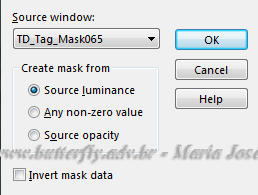
Layers - Merge Group
17.- Effects - User Defined Filter - Emboss3
Baixar a opacidade desta layer para 80%
Ferramenta Pick - ajustar esta layer como abaixo ou como no modelo
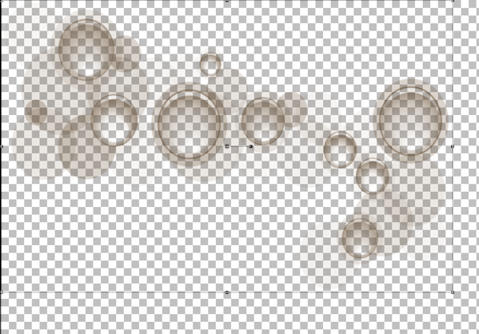
___________________________________________________________________________________________
18.- Edit - Copiar/Colar como nova layer o tube principal e o decorativo
Ajustá-los como gostar ou como no modelo
19.- Eye Candy 5 - Impact - Perspective Shadow - preset - shadow_mymi
Layers - Merge Visible
___________________________________________________________________________________________
20.- Selections - Load Selection from Disk - mymi_2_mj
Effects - 3DEffects - Drop Shadow 0, 0, 60, 30, preto
21.- Selections - Invert - Repetir o Drop Shadow
DESELECIONAR
___________________________________________________________________________________________
22.- Image - Add Borders - 1px cor escura
Layers - Promote Background Layer
Layers - Duplicate
23.- Image - Resize - 90% - All Layers - Desclicado
Effects - 3DEffects - Drop Shadow 0, 0, 60, 30, preto
___________________________________________________________________________________________
24.- Na Layer inferior - Raster1 - Adjust - Blur - Radial Blur
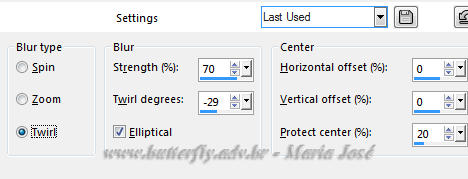
25.- Effects - Texture Effects - Texture - mesma configuração
Effects - Distortion Effects - Wind
Effects - Edge Effects - Enhance More
___________________________________________________________________________________________
26.- Image - Add Borders - 1px - cor escura
27.- Plugin - AAA Filters - Custom - Landscape (facultativo)
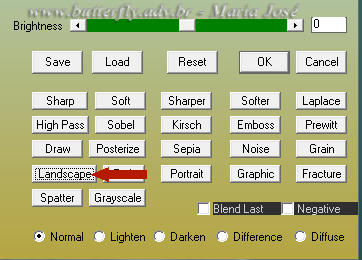
28.- Assinar o trabalho - Layers - Merge All Flatten - Salvar em .jpg
Espero que apreciem. obrigada.
___________________________________________________________________________________________
Outro Modelo




Este tutorial foi criado em 27 de outubro de 2017 por Maria José Prado. É protegido por lei de Copyright e não poderá ser copiado, retirado de seu lugar, traduzido ou utilizado em listas de discussão sem o consentimento prévio e escrito de sua autora acima declinada.
VARIANTES